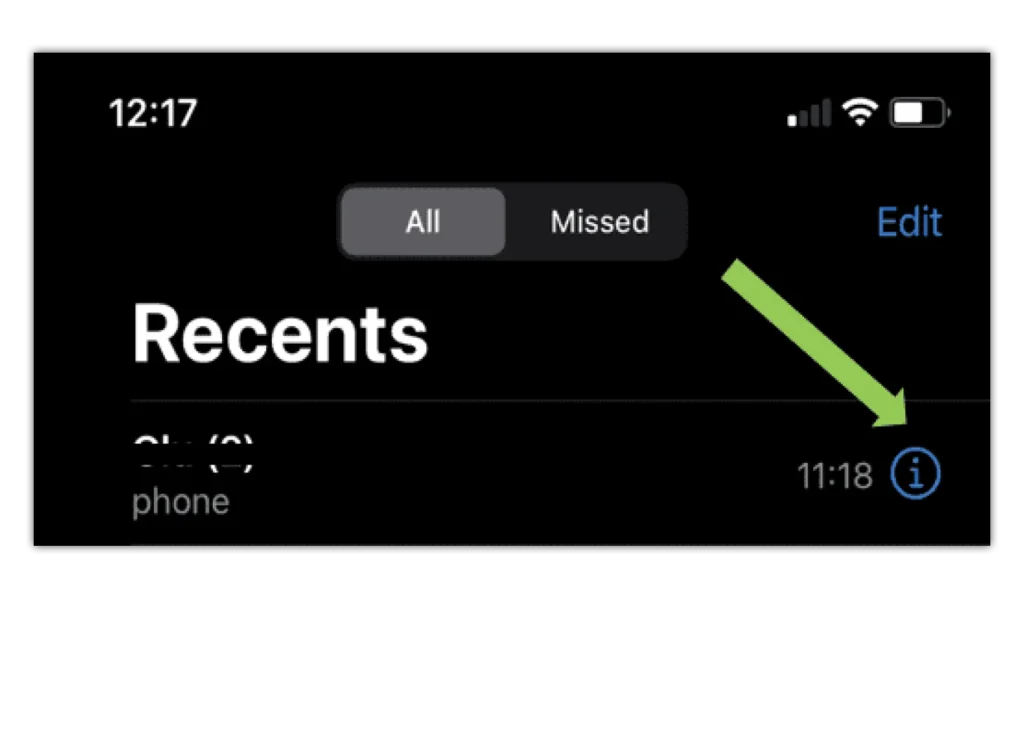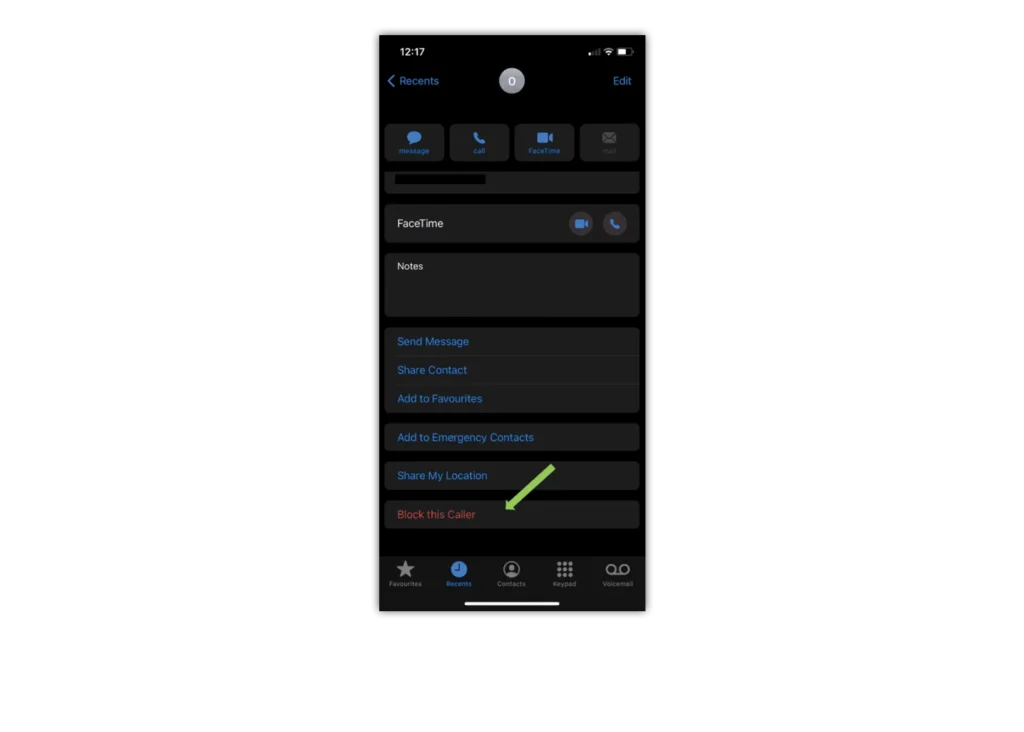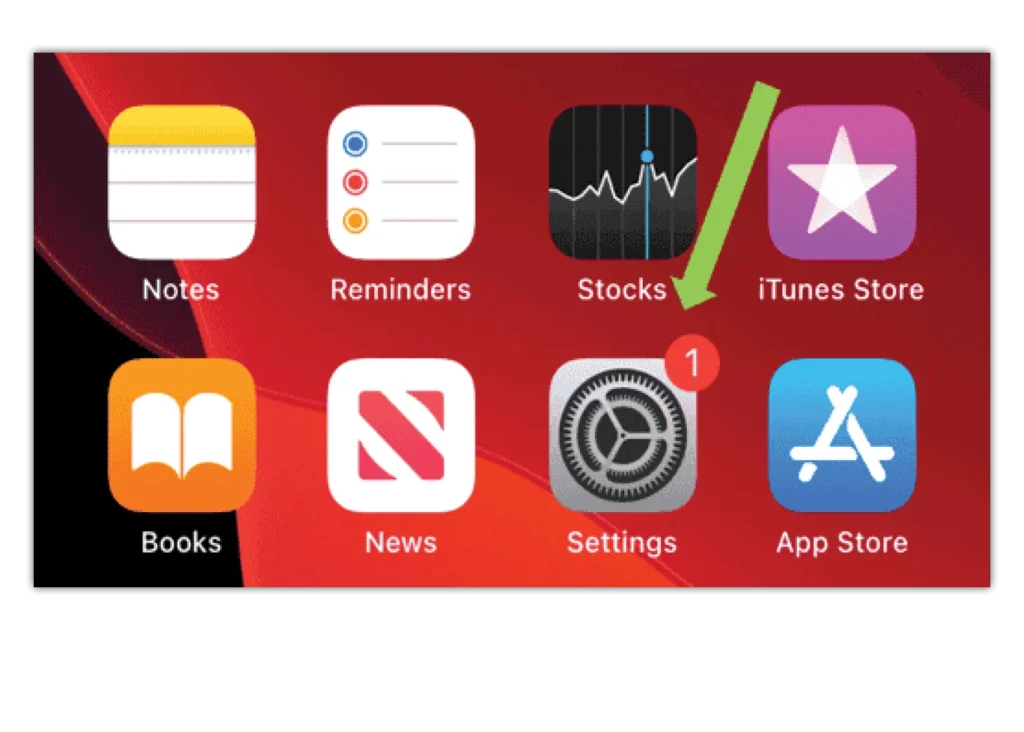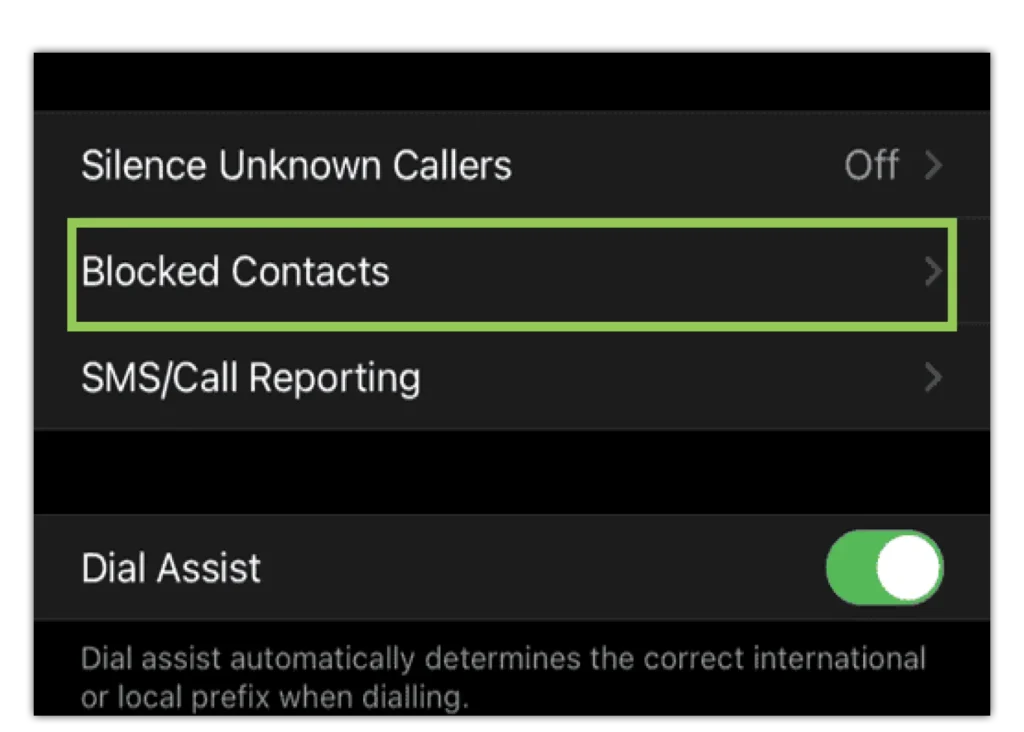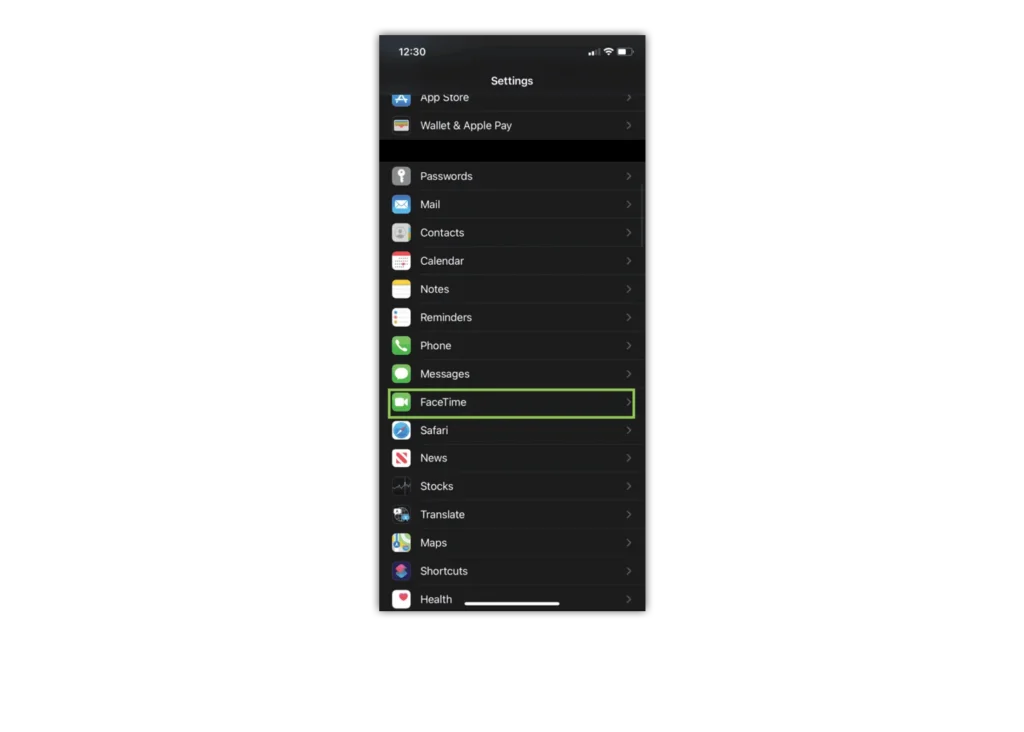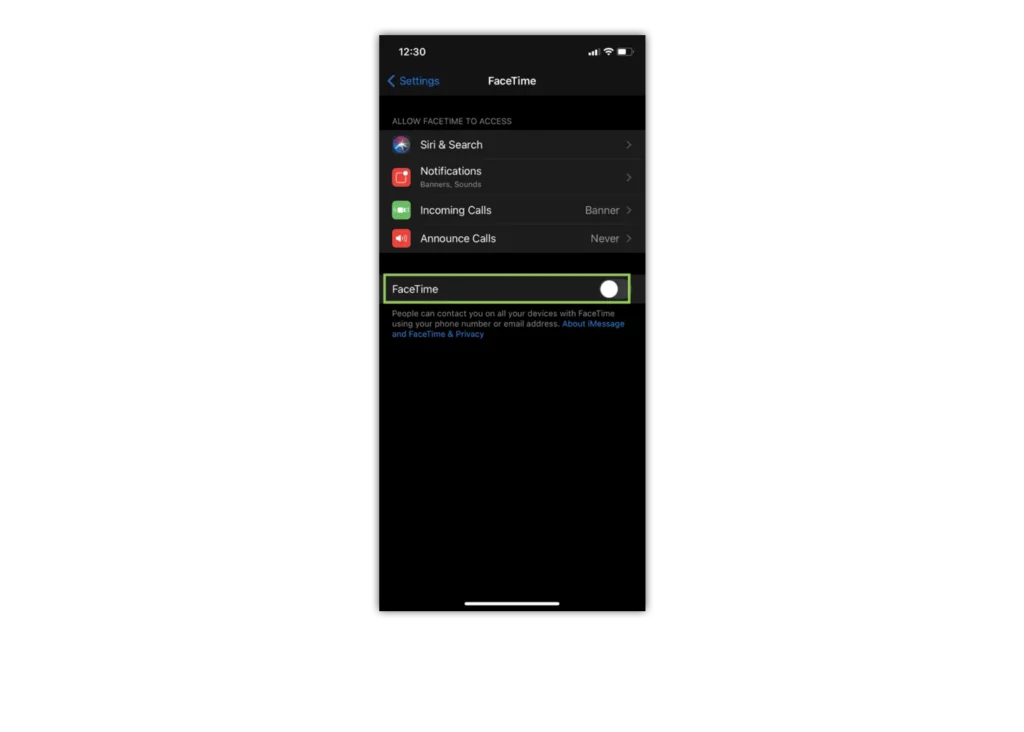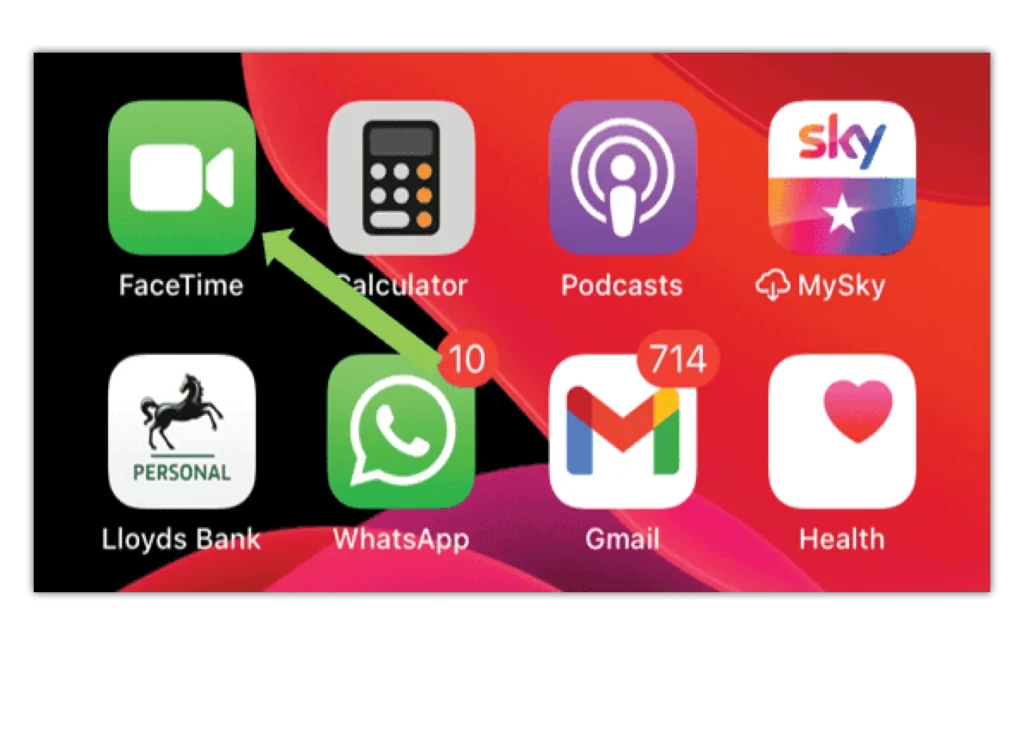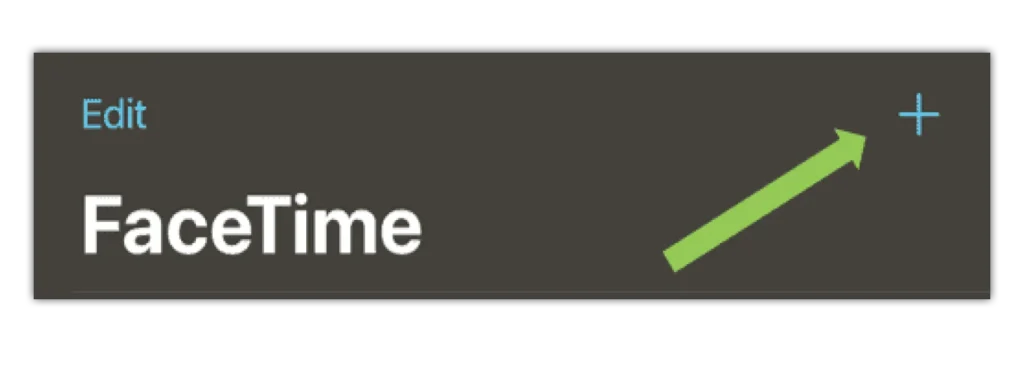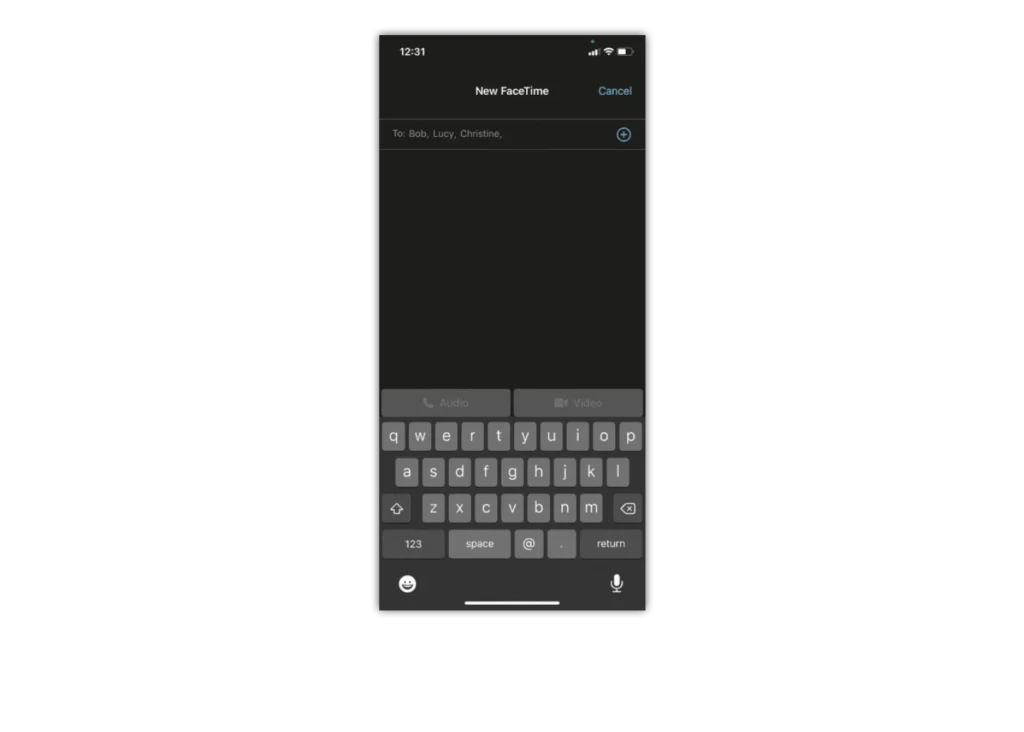Hoe u oproepen op FaceTime kunt blokkeren
U kunt ongewenste FaceTime-videogesprekken op uw iPhone, iPad of iPod blokkeren via een telefoonnummer, contactpersoon of e-mail. Er zijn vier manieren om een contactpersoon te blokkeren:
Blokkeer oproepen met de FaceTime-app:
Stap 1 – Tik in de app op de info knopnummer naast het contact dat u wilt blokkeren
Stap 2 - Scroll naar beneden en tik op 'Blokkeer deze beller'
Blokkeer oproepen op FaceTime vanuit Berichten:
Stap 1 – Als je in Berichten bent, open je het conversatie-app, druk op contact bovenaan het gesprek
Stap 2 – Tik vervolgens op de info
Stap 3 – Tik vervolgens op de info pictogram, scrol omlaag en tik op 'Blokkeer deze beller'
Blokkeer contacten op FaceTime vanuit Mail:
Stap 1 - Open de email die het contact heeft dat u wilt blokkeren
Stap 2 - Druk op contact bovenaan
Stap 3 - Tik "Blokkeer dit contact"
Blokkeer oproepen op FaceTime vanaf een iPhone:
Stap 1 - Indien op de telefoon-app, onder Recents, druk op info knop nummer naast het contact dat je wilt blokkeren
Stap 2 - Scroll naar beneden en tik op 'Blokkeer deze beller'


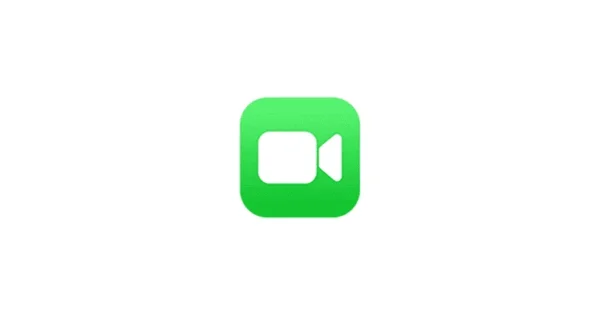
 Oproepen en sms-berichten
Oproepen en sms-berichten